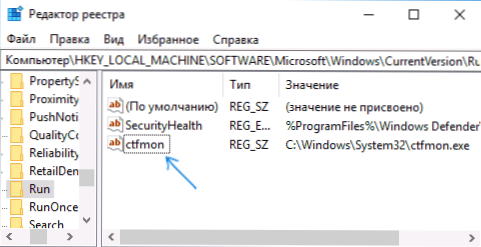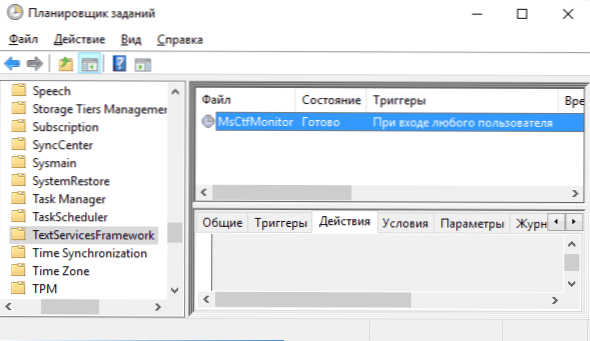Jedným z bežných problémov používateľov v systéme Windows 10 je to, že klávesnica na počítači alebo notebooku prestane fungovať. V tomto prípade najčastejšie nefunguje klávesnica na prihlasovacej obrazovke alebo v aplikáciách z obchodu.
Jedným z bežných problémov používateľov v systéme Windows 10 je to, že klávesnica na počítači alebo notebooku prestane fungovať. V tomto prípade najčastejšie nefunguje klávesnica na prihlasovacej obrazovke alebo v aplikáciách z obchodu.
V tejto príručke - o možných metódach na odstránenie problému s neschopnosťou zadania hesla alebo len o zadaní z klávesnice ao tom, ako to môže byť spôsobené. Než začnete, nezabudnite skontrolovať, či je klávesnica dobre pripojená (nie je lenivá).
Poznámka: Ak narazíte na klávesnicu, ktorá nefunguje na prihlasovacej obrazovke, môžete použiť klávesnicu na obrazovke na zadanie hesla - kliknite na tlačidlo prístupnosti v pravom dolnom rohu uzamknutej obrazovky a vyberte možnosť Klávesnica na obrazovke. Ak v tomto štádiu myš nefunguje aj pre vás, skúste počítač dlhšiu dobu vypnúť (niekoľko sekúnd, pravdepodobne budete počuť niečo ako kliknutie na konci) podržaním tlačidla napájania a opätovným zapnutím.
Ak klávesnica nefunguje iba na prihlasovacej obrazovke av aplikáciách systému Windows 10
Často klávesnica funguje správne v systéme BIOS, v bežných programoch (poznámkový blok, Word atď.), Ale nefunguje na prihlasovacej obrazovke systému Windows 10 a v aplikáciách z obchodu (napríklad v prehliadači Edge, pri vyhľadávaní na paneli úloh a atď.).
Dôvodom pre toto správanie je zvyčajne nie začal proces Ctfmon.exe (môžete vidieť v Správcovi úloh: Kliknite pravým tlačidlom myši na tlačidlo Štart - Správca úloh - záložku "Podrobnosti").
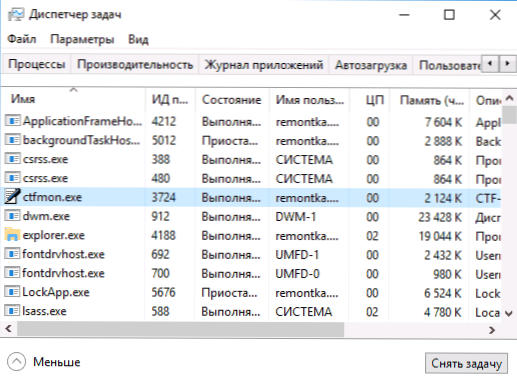
Ak proces v skutočnosti nie je spustený, môžete:
- Spustite to (stlačte klávesy Win + R, do okna Spustiť zadajte príkaz ctfmon.exe a stlačte kláves Enter).
- Pridajte súbor ctfmon.exe do programu Windows 10 autoload, pre ktorý by ste mali vykonať nasledujúce kroky.
- Spustite Editor databázy Registry (Win + R, zadajte regedit a stlačte Enter)
- V editore Registry prejdite na sekciu
Program HKEY_LOCAL_MACHINE \ SOFTWARE \ Microsoft \ Windows \ CurrentVersion \ Run \
- Vytvorte reťazec parametrov v tejto sekcii s názvom ctfmon a hodnotu C: \ Windows \ System32 \ ctfmon.exe
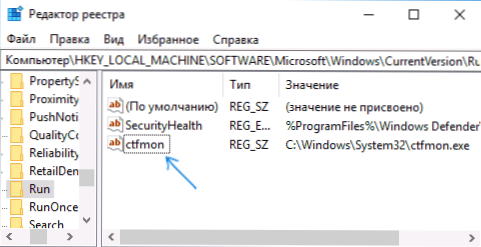
- Reštartujte počítač (len reštart, nie vypnutie a zapnutie) a otestujte klávesnicu.
Klávesnica nefunguje po vypnutí, ale funguje po reštarte
Ďalším častým možnosť: klávesnica nefunguje po vypnutí systému Windows 10 a potom zapnutí počítača alebo notebooku, ale ak vykonať reset (vyberte "Restart" z ponuky Štart), potom problém sa nezobrazí.
Ak narazíte na takúto situáciu a potom ju opravíte, môžete použiť jedno z nasledujúcich riešení:
- Vypnite systém Windows 10 Quick Start a reštartujte počítač.
- Manuálne nainštalujte všetky ovládače systému (a hlavne čipset, Intel ME, ACPI, správu napájania a podobne) z webovej stránky výrobcu prenosného počítača alebo základnej dosky (to znamená, že nemusíte aktualizovať správcu zariadení a nepoužívajte balík ovládačov, ale ručne ho nainštalujte " príbuzní ")
Ďalšie spôsoby riešenia problémov
- Otvorte Plánovač úloh (Win + R - taskschd.msc), prejdite na "Knižnica plánovača úloh" - "Microsoft" - "Windows" - "TextServicesFramework". Uistite sa, že úloha MsCtfMonitor je povolená, môžete ju spustiť manuálne (kliknite pravým tlačidlom na úlohu - vykonať).
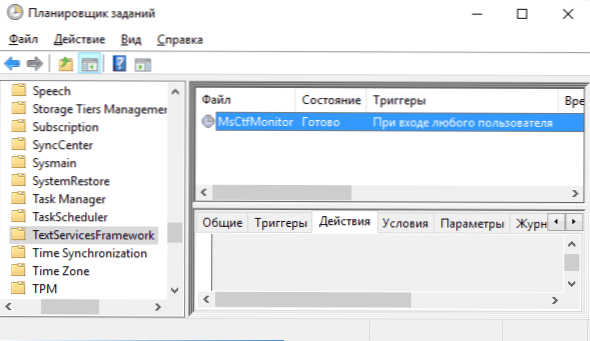
- Niektoré možnosti niektorých tretích antivírusov, ktoré sú zodpovedné za bezpečný vstup klávesnice (napríklad Kaspersky má) môžu spôsobiť problémy s klávesnicou. Skúste vypnúť túto možnosť v antivírusovom nastavení.
- Ak sa vyskytne problém pri zadávaní hesla a heslo pozostáva z čísel a zadáte ho z číselnej klávesnice, uistite sa, že je zapnuté tlačidlo Num Lock (tiež niekedy môžete náhodou stlačiť ScrLk, Scroll Lock na problémy). Majte na pamäti, že niektoré notebooky vyžadujú Fn držať tieto klávesy.
- V správcovi zariadení skúste vymazať klávesnicu (môže to byť v sekcii "Klávesnice" alebo v "HID zariadeniach") a potom kliknite na ponuku "Akcia" - "Aktualizovať konfiguráciu hardvéru".
- Skúste obnoviť pôvodné nastavenia systému BIOS.
- Pokúste sa úplne vypnúť napájanie počítača: vypnite ho, odpojte ho, vyberte batériu (ak je to laptop), stlačte a podržte tlačidlo napájania na zariadení na niekoľko sekúnd a znovu ho zapnite.
- Skúste použiť riešenie problémov so systémom Windows 10 (najmä položky "klávesnica" a "hardvér a zariadenie").
Ešte viac možností, ktoré súvisia nielen s Windows 10, ale aj s inými verziami operačného systému, sú popísané v samostatnom článku Klávesnica nefunguje pri spustení počítača, pravdepodobne existuje riešenie, ak ešte nebolo nájdené.